在上週,微軟正式發布全新的 Windows 11 操作系統,並將於本週推送 Insider Preview 的預覽版,計劃在聖誕節期間推出正式版,明年正式支援升級。
 為了滿足用戶的需要,即使電腦並不滿足 Windows 11 的最低硬件要求,也可允許 2021年6月24日之前在其 PC 上安裝 Dev Channel 版本的用戶選擇升級到 Dev 版 Windows 11,只是在未來的升級等方面會有限制。
為了滿足用戶的需要,即使電腦並不滿足 Windows 11 的最低硬件要求,也可允許 2021年6月24日之前在其 PC 上安裝 Dev Channel 版本的用戶選擇升級到 Dev 版 Windows 11,只是在未來的升級等方面會有限制。
微軟官方給出測試通道支援政策:
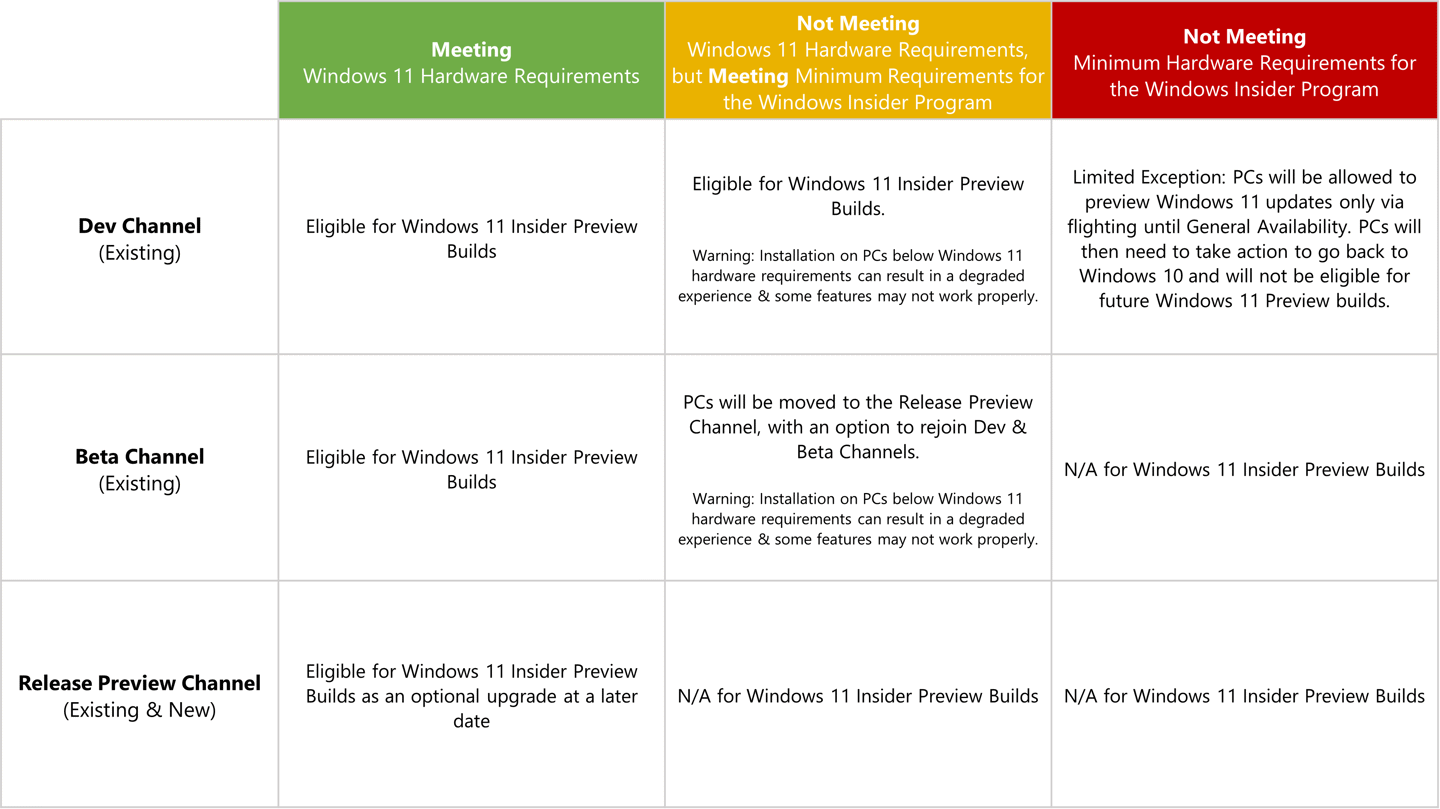 「由於裝置不滿足新的硬件要求,因此可能存在影響 Windows 11 在這些 PC 上的體驗的問題和 bug,這些問題和 bug 可能無法修復。
「由於裝置不滿足新的硬件要求,因此可能存在影響 Windows 11 在這些 PC 上的體驗的問題和 bug,這些問題和 bug 可能無法修復。
如果這些 PC 中的任何一台出現問題而需要回滾到 Windows 10,你可以使用 MCT 工具返回,只是這些 PC 不再允許再次升級到 Windows 11 Insider Preview 版本。它們將被視為新 PC,並且將嚴格執行上面的最低硬件要求。 」
這個意思就是說,當 Windows 11 正式到來之後,安裝 Windows 11 Insider Preview 版本的 PC 可選擇退出測試,但是將會無法接收之後的 Windows 11 Insider Preview 版本。除此之外,這些用戶還需要使用微軟提供的 ISO 全新安裝以回到 Windows 10 預覽通道。
按照微軟的計劃,將會在今年夏天晚些時候發布 Beta 通道的 Windows 11 Insider Preview 版本,在 Beta 測試中不滿足 Win11 硬件要求的 PC 會被移至 Release Preview 頻道,有部分 PC 可選擇自行返回 Beta 通道,但是其風險要自行承擔。
對於6月24日前沒有加入 DEV 通道,現在想加入測試 Windows 11 的用戶,可以通過以下辦法進入測試。需要注意的是,修改註冊表有一定風險,方法僅供參考。
第一步要先加入 Insider 計劃並選擇 Release Preview,然後重啟電腦。第二步是打開註冊表編輯器,在左側導航中找到:HKEY_LOCAL_MACHINE\SOFTWARE\Microsoft\WindowsSelfHost\UI\Selection
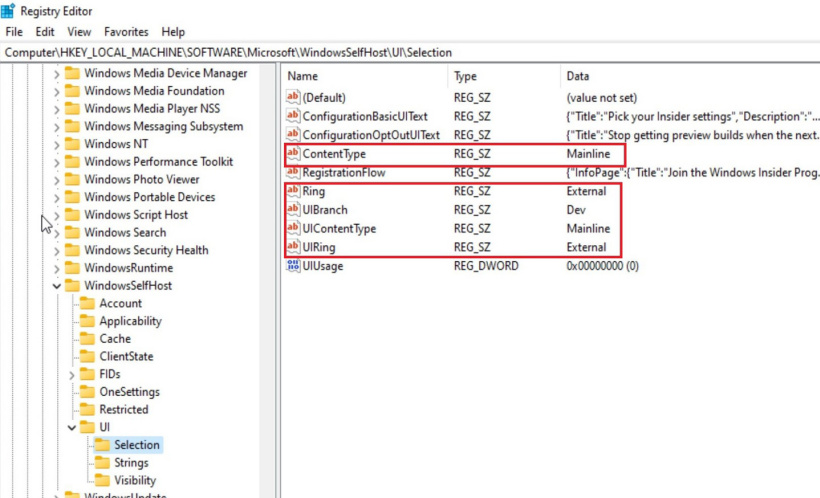 然後將 UIBranch 中的值更改為 Dev, ContentType 中的值更改為 Mainline, Ring 中的文本更改為 External。
然後將 UIBranch 中的值更改為 Dev, ContentType 中的值更改為 Mainline, Ring 中的文本更改為 External。
第三步要導航到:HKEY_LOCAL_MACHINE\SOFTWARE\Microsoft\WindowsSelfHost\Applicability
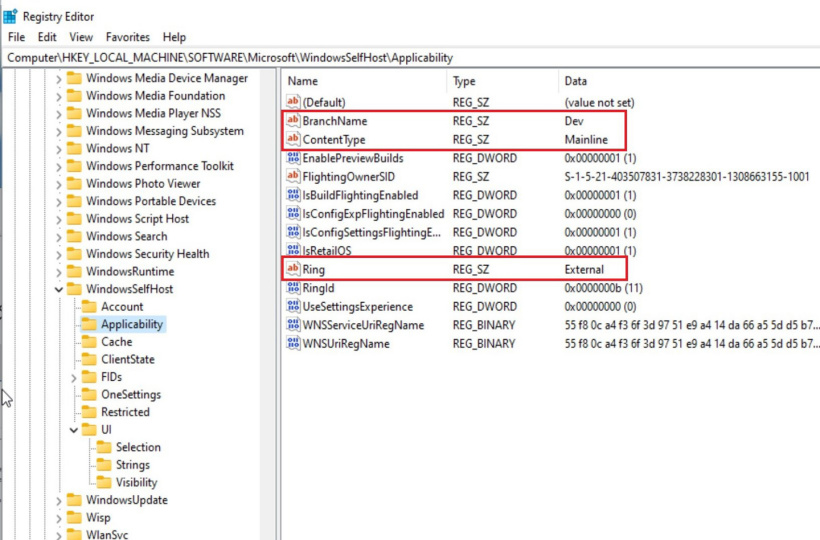 將 BranchName 中的值更改為 Dev,ContentType 中的值更改為 Mainline, Ring 中的值更改為 External,退出註冊表編輯器後,重啟電腦。
將 BranchName 中的值更改為 Dev,ContentType 中的值更改為 Mainline, Ring 中的值更改為 External,退出註冊表編輯器後,重啟電腦。
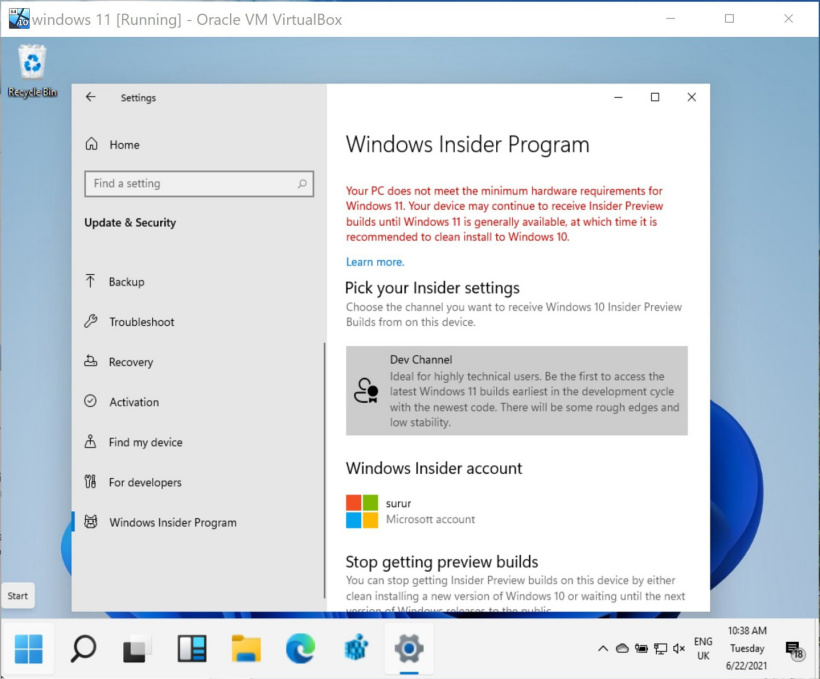 當電腦重啟之後發現進入 DEV 通道之後就代表操作成功,只需要等待後續微軟推送測試版即可。如果重啟後沒有進入 DEV 通道的話,建議放棄不要再進行嘗試。
當電腦重啟之後發現進入 DEV 通道之後就代表操作成功,只需要等待後續微軟推送測試版即可。如果重啟後沒有進入 DEV 通道的話,建議放棄不要再進行嘗試。










